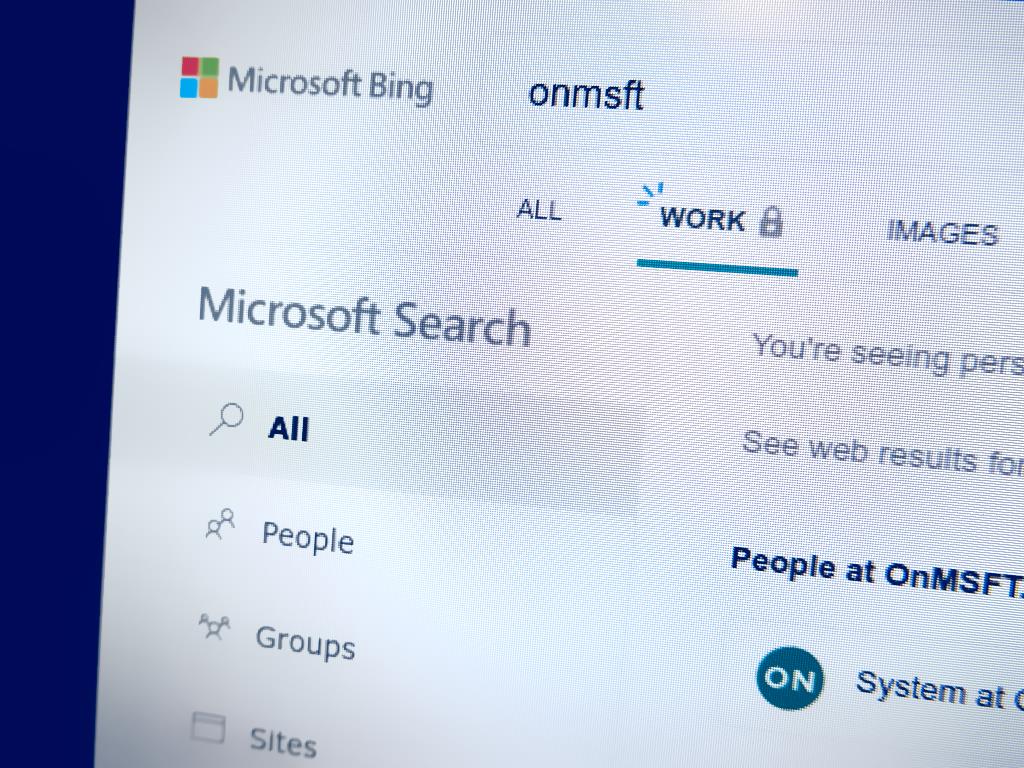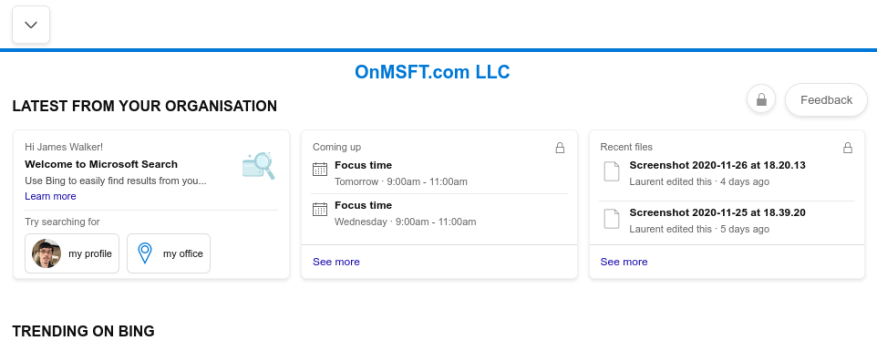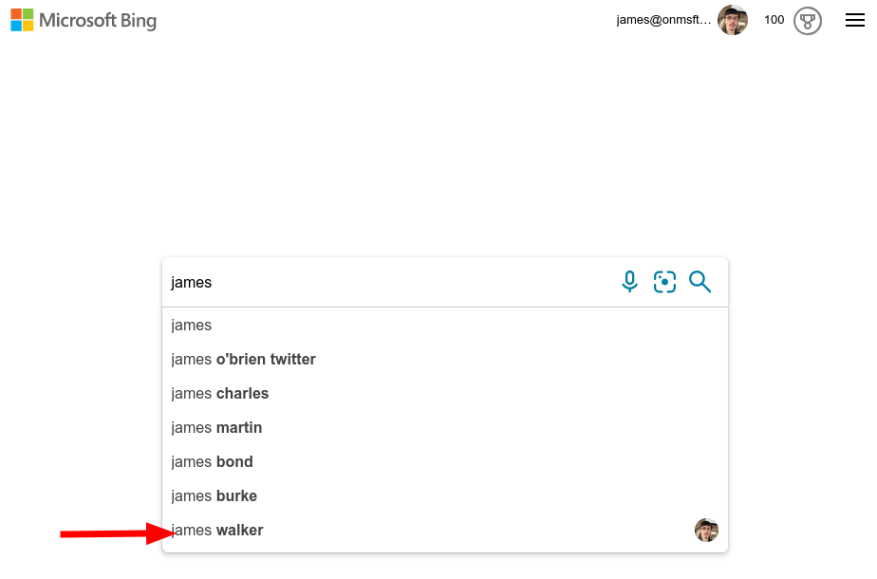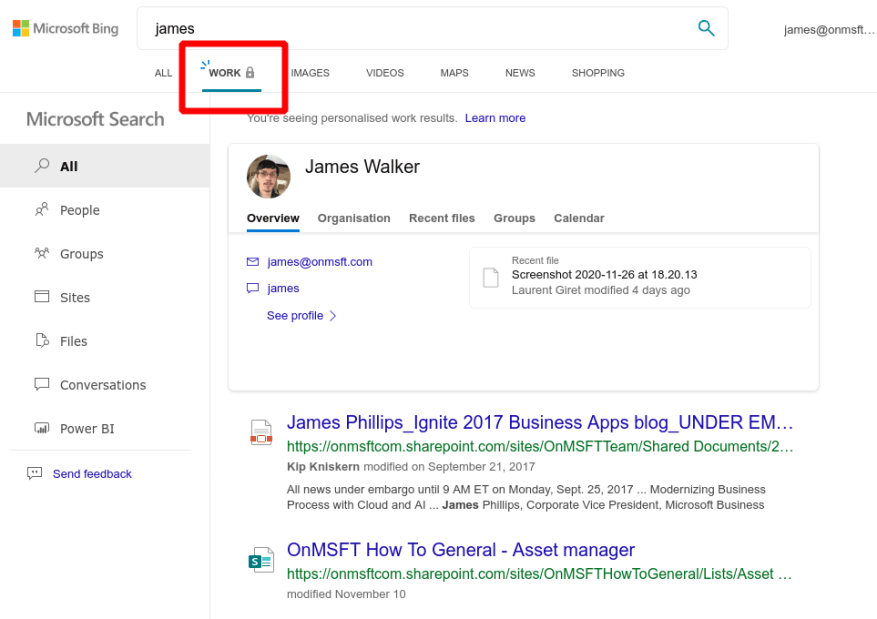Το Bing της Microsoft κάνει πλέον περισσότερα από την απλή αναζήτηση στον Ιστό. Μπορεί επίσης να εμφανίσει αποτελέσματα από τον οργανισμό σας, συμπεριλαμβανομένων αρχείων, επαφών και συνομιλιών. Οι πληροφορίες εμφανίζονται ακριβώς στη γραμμή αναζήτησης του Bing.
Για να λειτουργήσει αυτή η λειτουργία, θα πρέπει να είστε συνδεδεμένοι στο Bing με το λογαριασμό εργασίας ή σχολείου σας. Εάν είστε συνδεδεμένοι αλλά δεν βλέπετε τις δυνατότητες που περιγράφουμε, ο οργανισμός σας πιθανότατα δεν έχει ενεργοποιήσει την Αναζήτηση της Microsoft. Εναπόκειται στους διαχειριστές να κάνουν το σύστημα διαθέσιμο στους χρήστες.
Όταν είστε συνδεδεμένοι, στην αρχική σελίδα του Bing θα εμφανιστεί ένα banner “Τελευταία από τον οργανισμό σας”. Αυτό εμφανίζει πρόσφατα αρχεία και επερχόμενα συμβάντα σε τοποθεσίες του SharePoint, ομάδες Outlook και Ομάδες της Microsoft.
Μπορείτε να χρησιμοποιήσετε τη γραμμή αναζήτησης για να βρείτε γρήγορα περιεχόμενο στον οργανισμό σας. Δοκιμάστε να αναζητήσετε το όνομα ενός ατόμου για να δείτε τις σχετικές επαφές να εμφανίζονται ως προτάσεις αναζήτησης.
Όταν πατάτε enter για να πραγματοποιήσετε μια αναζήτηση, μεταβείτε στην καρτέλα “Εργασία” στη σελίδα αποτελεσμάτων αναζήτησης για αναζήτηση εντός του οργανισμού σας. Το περιεχόμενο θα εμφανίζεται με παρόμοιο στυλ με τα κανονικά αποτελέσματα αναζήτησης στον ιστό. Ορισμένα στοιχεία, όπως οι επαφές, διαθέτουν πλούσιες κάρτες πληροφοριών που βοηθούν στη διαμόρφωση της σχέσης τους με τον οργανισμό σας.
Χρησιμοποιήστε το αριστερό παράθυρο αναζήτησης για να δείτε έναν συγκεκριμένο τύπο περιεχομένου, όπως Άτομα, Αρχεία ή Συνομιλίες. Τα διαθέσιμα δεδομένα θα διαφέρουν ανάλογα με τη συνδρομή Microsoft 365 του οργανισμού σας.
Η Αναζήτηση της Microsoft υποστηρίζει την αναζήτηση σε φυσική γλώσσα για όρους όπως “τα αρχεία μου” και “συζητήσεις σχετικά με το θέμα”. Η Microsoft σας συμβουλεύει “απλώς ρωτήστε φυσικά” αντί να προσπαθείτε να μάθετε συγκεκριμένους όρους – το Bing και η Microsoft Search θα ερμηνεύσουν έξυπνα το ερώτημά σας για να βρουν σχετικά δεδομένα από τον οργανισμό σας.
FAQ
Τι είναι η Αναζήτηση της Microsoft και πώς τη χρησιμοποιώ;
Με την Αναζήτηση της Microsoft στο Bing μπορείτε να λαμβάνετε αποτελέσματα αναζήτησης και από το διαδίκτυο.Για να μάθετε περισσότερα σχετικά με τις λειτουργίες της Αναζήτησης της Microsoft, ανατρέξτε στην ενότητα Επισκόπηση της Αναζήτησης της Microsoft. Η Αναζήτηση της Microsoft είναι ενεργοποιημένη από προεπιλογή για όλες τις εφαρμογές της Microsoft που την υποστηρίζουν, ως μέρος του Microsoft 365.
Πώς να ενεργοποιήσετε την Αναζήτηση της Microsoft στο Office 365;
Θα μπορείτε επίσης σήμερα να έχετε παρόμοιες εμπειρίες στο Office.com και στις εφαρμογές του SharePoint. Εάν θέλετε να ενεργοποιήσετε την Αναζήτηση της Microsoft, επισκεφτείτε το κέντρο διαχείρισης του Microsoft 365 και μεταβείτε στις Ρυθμίσεις>Υπηρεσίες και πρόσθετα. Εντοπίστε την Αναζήτηση της Microsoft.
Πώς μπορώ να χρησιμοποιήσω την Αναζήτηση της Microsoft στο Bing;
Για να χρησιμοποιήσετε την Αναζήτηση της Microsoft στο Bing: Συνδεθείτε στο Bing με έναν λογαριασμό εργασίας ή σχολείου. Αναζήτηση χρησιμοποιώντας ένα ερώτημα φυσικής γλώσσας. Κάντε κλικ στην καρτέλα “Εργασία” στη σελίδα αποτελεσμάτων αναζήτησης για να δείτε περιεχόμενο από τον οργανισμό σας. Το Bing της Microsoft κάνει πλέον περισσότερα από την απλή αναζήτηση στον Ιστό.
Τι είναι το πλαίσιο αναζήτησης της Microsoft στις εφαρμογές του Office;
Στις εφαρμογές του Office, οι χρήστες βρίσκουν το πλαίσιο Αναζήτηση της Microsoft στη γραμμή κεφαλίδας. Φαίνεται ως εξής: Όταν οι χρήστες κάνουν κλικ στο πλαίσιο αναζήτησης, η αναζήτηση προτείνει αποτελέσματα με βάση την προηγούμενη δραστηριότητά τους στο Office 365 και με βάση το περιεχόμενο που είναι δημοφιλές στον οργανισμό σας.
Τι είναι η υπηρεσία αναζήτησης της Microsoft;
Κάντε μια πρακτική περιήγηση στην Αναζήτηση της Microsoft, την εξατομικευμένη εμπειρία αναζήτησης για πληροφορίες στον οργανισμό σας για να βρείτε άτομα, αρχεία, οργανογράμματα, ιστότοπους και απαντήσεις σε συνήθεις ερωτήσεις. Ανακαλύψτε πώς λειτουργεί η υπηρεσία αναζήτησης της Microsoft και πώς να την ενεργοποιήσετε στις συσκευές σας.
Πώς λειτουργεί η Αναζήτηση της Microsoft στο Office 365;
Στις εφαρμογές του Office, οι χρήστες βρίσκουν το πλαίσιο Αναζήτηση της Microsoft στη γραμμή κεφαλίδας. Φαίνεται ως εξής: Όταν οι χρήστες κάνουν κλικ στο πλαίσιο Αναζήτηση, η αναζήτηση προτείνει αποτελέσματα με βάση την προηγούμενη δραστηριότητά τους στο Office 365 και με βάση το περιεχόμενο που είναι δημοφιλές στον οργανισμό σας.
Πού μπορώ να βρω την Αναζήτηση της Microsoft;
Η Αναζήτηση της Microsoft είναι προσωπική. Άλλοι άνθρωποι μπορεί να βλέπουν διαφορετικά αποτελέσματα από εσάς, ακόμη και όταν και οι δύο αναζητάτε τις ίδιες λέξεις.Πού μπορώ να βρω την Αναζήτηση της Microsoft; Όταν είστε συνδεδεμένοι στο Microsoft 365, θα βρείτε το νέο πλαίσιο Αναζήτησης της Microsoft στην κορυφή πολλών από τις εφαρμογές του Microsoft 365.
Τι είναι το πλαίσιο αναζήτησης της Microsoft στα Windows;
Περισσότερα… Στην κορυφή των εφαρμογών του Microsoft Office στα Windows θα βρείτε το νέο πλαίσιο Αναζήτησης Microsoft. Αυτό το ισχυρό εργαλείο σάς βοηθά να βρείτε γρήγορα αυτό που ψάχνετε, από κείμενο έως εντολές για βοήθεια και πολλά άλλα.
Πώς μπορώ να βρω τις εφαρμογές του Office στα Windows 10;
Εάν έχετε ήδη το Office, μπορείτε να βρείτε τις εφαρμογές του Office στα Windows 10 πληκτρολογώντας το όνομα της εφαρμογής στο πλαίσιο αναζήτησης στη γραμμή εργασιών. Για παράδειγμα, πληκτρολογήστε λέξη στο πλαίσιο αναζήτησης στη γραμμή εργασιών και, στη συνέχεια, επιλέξτε τη από τη λίστα των αποτελεσμάτων.
Πώς μπορώ να ορίσω το Bing ως την προεπιλεγμένη μηχανή αναζήτησης;
Η Αναζήτηση και η ευφυΐα ονομαζόταν παλαιότερα Αναζήτηση Microsoft. Εκεί θα δείτε την επέκταση Εγκατάσταση και θα ορίσετε το Bing ως την προεπιλεγμένη μηχανή αναζήτησης. Το πλαίσιο ελέγχου δεν είναι επιλεγμένο από προεπιλογή, όπως φαίνεται στο παρακάτω στιγμιότυπο οθόνης. Για να επιτρέψετε την εγκατάσταση της επέκτασης, επιλέξτε το πλαίσιο ελέγχου και, στη συνέχεια, επιλέξτε Αποθήκευση.
Τι είναι η αναζήτηση Bing;
Το Bing είναι μια εναλλακτική λύση της Google που ανήκει στη Microsoft και, επομένως, μπορεί να χρησιμοποιηθεί σε οποιοδήποτε πρόγραμμα περιήγησης ιστού ή ως εφαρμογή στο smartphone σας. Μπορείτε επίσης να ορίσετε το Bing ως την προεπιλεγμένη μηχανή αναζήτησης στο Chrome, το Firefox ή το Safari, εάν το επιθυμείτε. εάν χρησιμοποιείτε Microsoft Edge ή Internet Explorer, το Bing είναι η μηχανή αναζήτησης από προεπιλογή. Μέρος 1 Κατεβάστε το άρθρο στην επιφάνεια εργασίας
Πώς μπορώ να αναζητήσω το Bing και το Google στο edge;
Εκτός από το Bing και την Google, ο Microsoft Edge περιλαμβάνει επίσης το Yahoo! και DuckDuckGo από προεπιλογή. Τελειώσατε τώρα. Την επόμενη φορά που θα πραγματοποιήσετε αναζήτηση από τη γραμμή διευθύνσεων ή κάνοντας δεξί κλικ σε κείμενο σε μια ιστοσελίδα και επιλέγοντας την επιλογή «Αναζήτηση στον Ιστό», ο Edge θα χρησιμοποιήσει τη μηχανή αναζήτησης που έχετε επιλέξει.
Πώς μπορώ να χρησιμοποιήσω το Bing για επαγγελματικούς λόγους;
Συνδεθείτε στο Bing με έναν λογαριασμό εργασίας ή σχολείου. Αναζήτηση χρησιμοποιώντας ένα ερώτημα φυσικής γλώσσας. Κάντε κλικ στην καρτέλα “Εργασία” στη σελίδα αποτελεσμάτων αναζήτησης για να δείτε περιεχόμενο από τον οργανισμό σας.Το Bing της Microsoft κάνει πλέον περισσότερα από την απλή αναζήτηση στον Ιστό.
Πώς να χρησιμοποιήσετε το νέο πλαίσιο αναζήτησης στο Microsoft Office;
Με το νέο πλαίσιο αναζήτησης, οι χρήστες που χρησιμοποιούν το Office με λογαριασμό εργασίας ή σχολείου θα μπορούν να βρίσκουν αρχεία και άτομα στους οργανισμούς τους. Το πλαίσιο αναζήτησης, στο οποίο μπορείτε επίσης να έχετε πρόσβαση χρησιμοποιώντας τη συντόμευση πληκτρολογίου Alt + Q, μπορεί επίσης να χρησιμοποιηθεί για να βρείτε περισσότερες πληροφορίες σχετικά με μια λέξη ή κείμενο στο αρχείο σας.
Πώς να ενεργοποιήσετε την Αναζήτηση της Microsoft στο Office 365;
Το πρώτο πράγμα που θα χρειαστεί να κάνετε είναι να ενεργοποιήσετε την Αναζήτηση της Microsoft. Για να το κάνετε αυτό, ανοίξτε το Κέντρο διαχείρισης του Office 365. Τώρα μεταβείτε στις Ρυθμίσεις και, στη συνέχεια, κάντε κλικ στο Υπηρεσίες και πρόσθετα. Το Κέντρο Διαχειριστή θα εμφανίσει τώρα μια λίστα με όλες τις διάφορες υπηρεσίες του Office 365. Εντοπίστε και, στη συνέχεια, κάντε κλικ στην Αναζήτηση της Microsoft.